Jeg hører ofte folk klage over hvorfor MP4-videofilene deres alltid er så store. Gigantisk filstørrelse kan forårsake mange problemer. Det kan hende du ikke klarer å laste opp de store MP4-videoene dine til plattformer som YouTube og Facebook. E-posttjenesteleverandører setter også strenge grenser for størrelsen på vedleggsfilen. Store MP4-filer tar lang tid å overføre og øker dermed risikoen for overføringsavbrudd. Det mest irriterende øyeblikket er når harddisken din er full av store MP4-videofiler og du ikke kan laste ned noe lenger. Men ikke bekymre deg. Dette innlegget vil lære trinn for trinn hvordan redusere MP4-filstørrelsen gratis.
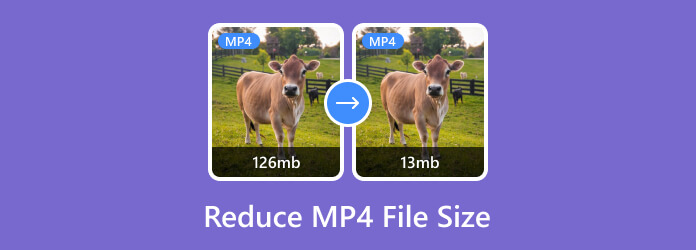
Del 1.Sammenlign 2 metoder for å redusere MP4-filstørrelsen
Før vi dykker ned i de 2 brukbare metodene her for å redusere MP4-filstørrelsen, la oss se hvilke forskjeller og separate fordeler hver videokompressor har. Dette vil helt sikkert hjelpe deg med å ta en solid avgjørelse.
| Funksjoner/MP4-redusere | Video Converter Ultimate | Gratis online videokompressor |
| Støttet OS | Windows 7 til 11 macOS X 10.9 og nyere (macOS Sonoma) | Nettlesere (Edge, Chrome, Firefox osv.) |
| 4K videokomprimering | √ | × |
| Trim video | √ | × |
| Forhåndsvisning | √ | × |
Del 2. Et profesjonelt verktøy for å redusere MP4-filstørrelse
Det finnes tusenvis av løsninger på Google for å redusere MP4-filstørrelsen. Imidlertid vil jeg si at 95% av dem vil forårsake overflødig og unødvendig kvalitetstap. Verktøyet du velger å bruke vil påvirke det størrelsesreduserende resultatet i stor grad. Video Converter Ultimate er et profesjonelt verktøy for å redusere MP4-filstørrelsen med minst mulig tap av videokvalitet. Her er flere nøkkelfunksjoner ved den:

- Reduser MP4-filstørrelsen uansett hvor stor eller lang den er.
- Komprimer MP4-videofiler med minst mulig tap av bildekvalitet.
- 3 måter (komprimering, konvertering og trimming) for å redusere MP4-størrelsen.
- Reduser MP4-filen til hvilken som helst størrelse etter eget ønske.
- Avansert maskinvareakselerering sikrer 70 ganger raskere prosesseringshastighet.
Gratis nedlasting
For Windows
Sikker nedlasting
Gratis nedlasting
for macOS
Sikker nedlasting
Trinn for å komprimere MP4-fil med Video Converter Ultimate:
Trinn 1.Gratis nedlasting, installer og start Video Converter Ultimate på datamaskinen din. Når du ser grensesnittet til programmet, gå til Verktøykasse fanen øverst i grensesnittet. Klikk deretter for å åpne Videokompressor.

Steg 2.Det er en stor +-knapp i midten av Videokompressor vindu. Klikk på den og importer deretter MP4-videofilen du vil komprimere. Importen vil skje umiddelbart.

Trinn 3.I videokompressorgrensesnittet kan du gi nytt navn til filen, velge utdataformat og endre oppløsningen på videoen. Her trenger du bare å fokusere på Størrelse-delen. Du kan dra prikken til venstre og høyre på størrelse bar for å justere utdatastørrelsen på filen. Dette programmet lar deg også skrive inn ønsket utdatafilstørrelse direkte. Format og oppløsning vil også påvirke utdatastørrelsen til en viss grad. Klikk på Forhåndsvisning for å forhåndsvise resultatet. Når du er fornøyd med resultatet, klikker du på Komprimere knappen nederst til høyre for å begynne å komprimere MP4-filen.

Mer enn bare å komprimere, lar Video Converter Ultimate deg også konvertere og trimme videoen din for å redusere filstørrelsen. Du sier at du bare vil ha en snarvei for å redusere filstørrelsen og ikke vil laste ned noe program? Ikke et problem. Nedenfor er en snarvei for å gjøre oppgaven uten å laste ned eller laste opp.
Del 3.Reduser MP4-filstørrelse online gratis
Gratis online videokompressor kan bidra til å redusere MP4-videostørrelsen i nettleseren din. Den godtar video i forskjellige formater som WMV, WEBM, MP4, MOV, MKV og AVI, og har ingen begrensning på filstørrelse og lengde.
Fordeler
- Å bruke den krever ingen nedlasting.
- Den har ingen begrensning på videostørrelse og lengde.
Ulemper
- Den støtter ikke komprimering av 4K-videoer.
- Komprimeringshastigheten er litt treg.
- Den kan bare sende ut video i 13 formater.
Trinn for å redusere MP4-filstørrelsen med gratis online videokompressor:
Trinn 1.Gå til https://www.bluraycopys.com/free-online-video-compressor/ i nettleseren din og klikk på Legg til filer for å komprimere knappen i midten av nettsiden. Et filutforskervindu vil dukke opp. Du kan laste opp MP4-videoen din ved å bruke den.

Steg 2.Når MP4-filen du valgte er fullstendig lastet opp, vil du se grensesnittet til online-kompressoren der du kan tilpasse innstillingene for komprimeringen. Å dra prikken på prosentlinjen vil påvirke bithastigheten til videoen slik at størrelsen på filen er under kontroll. Mer enn det, du kan også redusere oppløsningen på videoen din for å redusere MP4-filstørrelsen.

Trinn 3.Etter å ha tilpasset innstillingene, kan du klikke på Komprimere knappen nederst i høyre hjørne av grensesnittet for å begynne å komprimere MP4-filen. Det vil be deg med et filutforskervindu der du kan velge en destinasjon. Når MP4-komprimeringen er fullført, vil du se en melding som sier Kompresjon vellykket!

Del 4. Vanlige spørsmål om å redusere MP4-filstørrelse
-
Hvilket videoformat er det minste?
Muligens er 3GP det minste videoformatet du leter etter. Men strengt tatt er det ikke noe så minste videoformat. Grunnen til at forskjellige formater tar forskjellige lagringsnivåer er at de bruker forskjellige kodeker og bithastigheter.
-
Er det en måte å redusere MP4-filstørrelsen uten å miste kvalitet?
Ja det er. Selv om komprimering av MP4 uunngåelig vil skade videokvaliteten, er det en annen måte å redusere MP4-filstørrelsen uten tap av kvalitet. Du kan bruke en MP4 kutter for å trimme de uønskede segmentene av videoen slik at videoen blir kortere og mindre mens den gjenværende delen ikke blir vag.
-
Hvordan lagre MP4-videofilen min i andre formater?
Vi introduserte to verktøy for å komprimere MP4-filer. Begge kan hjelpe deg med å konvertere MP4-filer til andre videoformater. Du kan velge ønsket utdataformat før du eksporterer videoen.
Avslutter
Dette innlegget snakker om to effektive metoder for å redusere MP4-filstørrelsen. Det beste verktøyet for å gjøre det er Video Converter Ultimate. Det kan redusere videostørrelsen på tre måter, nemlig komprimering, trimming og konvertering. Hvis du rett og slett leter etter den raskeste løsningen og ikke bryr deg mye om videokvaliteten på resultatet, kan du gå til Free Online Video Compressor. Dette verktøyet støtter også komprimere AVI, MKV, VOB eller andre videoformater til ønsket størrelse.
Mer av Blu-ray Master
- Slå sammen AVI-videofiler online gratis på 1 minutt
- Hvordan legge til undertekster i MP4-videoer i detalj
- Hvordan konvertere TS-videofiler til MP4 på skrivebordet eller online
- Hvordan konvertere MPG-filer til MP4-format eller det motsatte
- 3 effektive WAV-kompressorer for å krympe lydfiler perfekt
- Hvordan komprimere lyd i Audacity med detaljerte trinn

